Registrieren eines Anwenders im Adressbuch und Festlegen der Anmeldeinformationen
Wenn "Basis-Authentifizierung" auf dem Gerät als Anwenderauthentifizierung eingestellt ist, geben Sie den Anmelde-Anwendernamen und das Passwort für jeden Anwender ein, der das Gerät verwendet.

Wenn Sie das Authentifizierungsverfahren mittels LDAP-Server (LDAP-Authentifizierung) verwenden, müssen Sie den Anwendernamen und das Passwort erst eingeben, wenn sich der Authentifizierungsbildschirm für den LDAP-Server öffnet.
Angeben des Benutzernamens und des Kennworts für die Anmeldung (Bildschirmtyp Einstellungen: Standard)
 Drücken Sie auf dem Bildschirm „Home“ auf [Address Book].
Drücken Sie auf dem Bildschirm „Home“ auf [Address Book].
 Drücken Sie auf dem Adressbuchbildschirm auf [Registrieren] und geben Sie den Anwendernamen ein.
Drücken Sie auf dem Adressbuchbildschirm auf [Registrieren] und geben Sie den Anwendernamen ein.
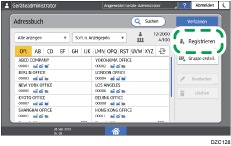
 Drücken Sie auf die Registerkarte [Anwend.verwalt./Andere]
Drücken Sie auf die Registerkarte [Anwend.verwalt./Andere] [Anwenderverwaltung].
[Anwenderverwaltung].
 Geben Sie die Anmeldedaten ein.
Geben Sie die Anmeldedaten ein.
Bei Basis-Authentifizierung
Geben Sie den Anmelde-Anwendername und das Anmeldepasswort ein.
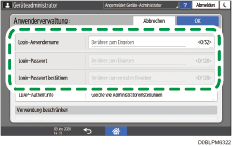
Bei LDAP-Authentifizierung
Drücken Sie [LDAP-Authent.info].
Wählen Sie [Andere Authentifizierungs-Info festlegen] in "LDAP-Authent.info" und geben Sie den Anmelde-Anwendername und das Anmeldepasswort ein, um auf den LDAP-Server zuzugreifen.
Fragen Sie den Administrator nach Login-Anwendernamen und Login-Passwort.
Wenn Sie [Andere Authentifizierungs-Info festlegen] unter „LDAP-Authent.info“ auswählen, wird die Einstellung von [LDAP-Server registrieren/ändern/löschen] auf der Registerkarte [Systemeinstellungen]
 [Einstellungen für Administrator] in der linken Spalte aktiviert.
[Einstellungen für Administrator] in der linken Spalte aktiviert.[Systemeinstellungen]
 [Einstellungen für Administrator]
[Einstellungen für Administrator] [Authentifizierung / Laden]
[Authentifizierung / Laden] [Administrator-Authentifizierung / Benutzerauthentifizierung / App-Authentifizierung. ]
[Administrator-Authentifizierung / Benutzerauthentifizierung / App-Authentifizierung. ]
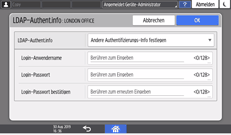
Drücken Sie auf [OK].
 Drücken Sie auf [OK].
Drücken Sie auf [OK].
 Drücken Sie nach Abschluss des Verfahrens auf [Home] (
Drücken Sie nach Abschluss des Verfahrens auf [Home] ( ).
).
Angeben des Benutzernamens und des Passwortes für die Anmeldung (Bildschirmtyp Einstellungen: Klassisch)
 Drücken Sie auf dem Bildschirm „Home“ auf [Address Book].
Drücken Sie auf dem Bildschirm „Home“ auf [Address Book].
 Drücken Sie auf dem Adressbuchbildschirm auf [Registrieren] und geben Sie den Anwendernamen ein.
Drücken Sie auf dem Adressbuchbildschirm auf [Registrieren] und geben Sie den Anwendernamen ein.
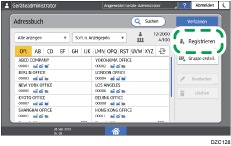
Die auf dem Bildschirm angezeigten Items unterscheiden sich, je nach Version von RICOH Always Current Technology, die im Gerät eingesetzt wurde.
 Drücken Sie auf die Registerkarte [Anwend.verwalt./Andere]
Drücken Sie auf die Registerkarte [Anwend.verwalt./Andere] [Anwenderverwaltung].
[Anwenderverwaltung].
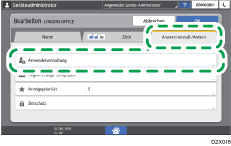
 Geben Sie die Anmeldedaten ein.
Geben Sie die Anmeldedaten ein.
Bei Basis-Authentifizierung
Geben Sie den Anmelde-Anwendername und das Anmeldepasswort ein.
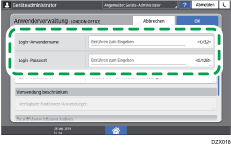
Bei LDAP-Authentifizierung
Drücken Sie [LDAP-Authent.info].
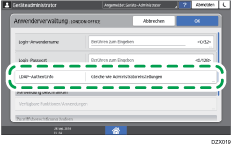
Wählen Sie [Andere Authentifizierungs-Info festlegen] in "LDAP-Authent.info" und geben Sie den Anmelde-Anwendername und das Anmeldepasswort ein, um auf den LDAP-Server zuzugreifen.
Fragen Sie den Administrator nach Login-Anwendernamen und Login-Passwort.
Wenn Sie [Andere Authentifizierungs-Info festlegen] unter „SMTP-Authent.info“ wählen, wird die Einstellung von [LDAP-Server programmieren / ändern / löschen] auf der Registerkarte [Systemeinstellungen]
 [Administrator Tools] aktiviert.
[Administrator Tools] aktiviert.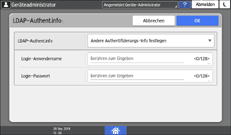
Drücken Sie auf [OK].
 Drücken Sie auf [OK].
Drücken Sie auf [OK].
 Nach Abschluss des Vorgangs drücken Sie auf [Home] (
Nach Abschluss des Vorgangs drücken Sie auf [Home] ( ).
).
